
Next Tutorials ▪ Back Tutorials
Spider-Halloween


| Du brauchst |
|
1 Personentube deiner Wahl 1 misted Hintergrund (319 x 297 px) Deko (Kürbis, etc)  Filter: CPK Designers AAA Frames MuRa's Meister MuRa's Seamless DSB Flux Scripe Filtes Unlimited 2.0 |
| punkt 1 |
|
Öffne deine Personentube und suche dir eine dunkle Vordergrund- und eine helle Hintergrundfarbe aus Du kannst auch die originalen Farben benutzen Öffne dir nun Alphakniri und den BGK, diesen ziehe mit gedrückter Umschalttaste auf das Arbeitsblatt Ebene - Mit darunter liegender auf eine Ebene reduzieren |
| punkt 2 |
|
Auswahl - Auswahl laden - Auswahl #1, drücke Strg+J Halte die Strg-Taste gedrückt und klicke einmal in die Ebenenminitur der Ebene Filter - AAA Frames - Foto Frame 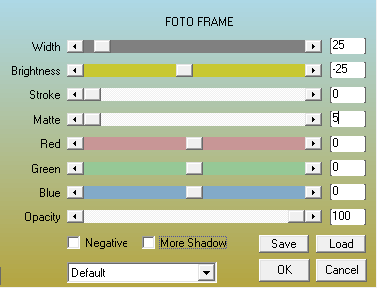 Auswahl - Auswahl aufheben Filter - Filters Unlimited 2.0 - CPK Designers - Mirror anwenden |
| punkt 3 |
|
Auswahl - Auswahl laden - Auswahl #3, Bearbeiten - Fläche füllen - Schwarz Auswahl - Auswahl laden - Auswahl #4 Öffne deinen misted Hintergrund, Auswahl - Alles auswählen, Bearbeiten - Kopieren Zurück zum Hauptbild, Bearbeiten - In die Auswahl einfügen Rechtsklick auf die Ebenenmaskenminiatur - Ebenenmaske anwenden Ebene - Mit darunter liegender auf eine Ebene reduzieren Öffne dir nun Relief und ziehe das mit gedrückter Umschalttaste auf dein Blatt Ebene - Mit darunter liegender auf eine Ebene reduzieren Stelle die Deckkraft nun auf 80% |
| punkt 4 |
|
Ebene - Duplizieren, Filter - Sonstige Filter - Verschiebungseffekt 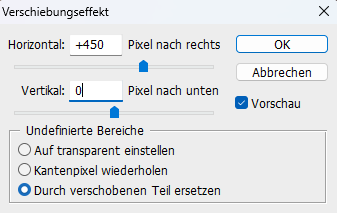 Ebene - Mit darunter liegender auf eine Ebene reduzieren |
| punkt 5 |
|
Öffne dir spin1 und ziehe es auf dein Blatt, schiebe es nach links oben  Aktiviere die unterste Ebene, Auswahl - Auswahl laden - Auswahl #2, drücke Strg+J Halte die Strg-Taste gedrückt und klicke einmal in die Ebenenminitur der Ebene Filter - MuRa's Meister - Perspective Tiling mit der Standardeinstellung anwenden Auswahl - Auswahl aufheben |
| punkt 6 |
|
Filter - DSB Flux - Spider Web 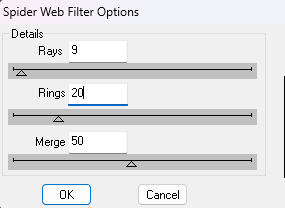 Aktiviere nun die oberste Ebene und ziehe deine Personentube auf das Bild Skaliere sie passend, schiebe sie nach rechts unten, gebe ihr einen Schlagschatten deiner Wahl Ziehe nun noch deine Deko auf das Bild, diese schiebe nach links unten |
| punkt 7 |
|
Öffne dir spin2 und ziehe sie auf dein Blatt, verschiebe diese nach rechts oben 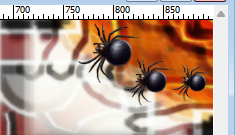 Aktiviere nun die zweite Ebene von unten, erstelle eine neue Ebene und fülle sie mit Weiß Schalte alle Ebenen darüber nun unsichtbar, weiße aber aktiviert lassen |
| punkt 8 |
|
Öffne dir die Maske Narah_Mask_0950, ziehe sie auf dein Blatt Drücke Strg+T, ziehe sie an allen Seiten bis zum Rand und bestätige Klicke in der Ebenenpalette auf Kanäle und dann unten auf den gepunkteten Kreis, zurück zu den Ebenen Aktiviere die weiße Ebene, klicke unten rechts auf das Rechteck mit dem Kreis (Ebenenmaske hinzufügen) Rechtsklick auf die Ebenenmaskenminiatur - Ebenenmaske anwenden Lösche die Ebene mit der originalen Maske nun Filter - Filters Unlimited 2.0 - MuRa's Seamless - Emboss at Alpha wie eingestellt anwenden Filter - Scharfzeichnungsfilter - Stärker scharfzeichnen, wende den Filter nochmal an Ebene - Auf Hintergrundebene reduzieren |
| punkt 9 |
|
Bild - Arbeitsfläche - 6 px - Vordergrund (Haken drin bei Relativ) Ebene - Duplizieren Untere Ebene aktivieren, Bild - Arbeitsfläche - 80 px - Weiß Obere Ebene aktivieren Drücke Strg+T, ziehe sie an allen Seiten bis zum Rand und bestätige Schalte die Ebene unsichtbar Aktiviere die untere Ebene und deinen Zauberstab (Toleranz 0), klicke in den weißen Rand Obere Ebene aktivieren und sichtbar machen Auswahl - Auswahl umkehren, drücke die Entf-Taste Auswahl - Auswahl umkehren, Ebene - Auf Hintergrundebene reduzieren |
| punkt 10 |
|
Filter - Filters Unlimited 2.0 - Scripe - 4waymirror mit der Standardeinstellung anwenden Öffne dir ra2, Auswahl - Alles auswählen, Bearbeiten - Kopieren Zurück zum Bild, Bearbeiten - In eine Auswahl einfügen Rechtsklick auf die Ebenenmaskenminiatur - Ebenenmaske anwenden Auswahl - Erneut auswählen Ebene - Mit darunter liegender auf eine Ebene reduzieren |
| punkt 11 |
|
Filter - AAA Frames - Foto Frame 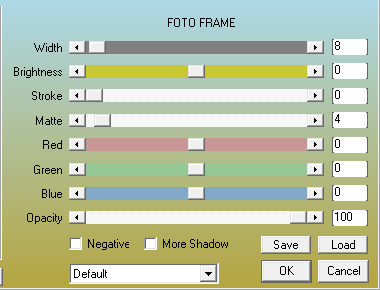 Auswahl - Auswahl umkehren, Bearbeiten - Kontur füllen  Auswahl - Auswahl aufheben |
| punkt 12 |
|
Bild - Arbeitsfläche - 6 px - Hintergrund Bild - Arbeitsfläche - 6 px - Vordergrund Bild - Arbeitsfläche - 80 px - Weiß Öffne dir den text und ziehe diesen mit gedrückter Umschalttaste auf das Blatt Ebene - Auf Hintergrundebene reduzieren |
| punkt 13 |
|
Bild - Arbeitsfläche - 6 px - Hintergrund Bild - Arbeitsfläche - 10 px - Vordergrund Filter - Scharfzeichnungsfilter - Unscharf maskieren 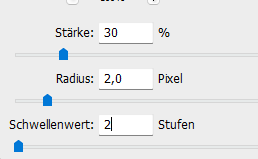 Setzte jetzt noch dein Wasserzeichen und den Copy Vermerk auf dein Bild und speichere es als .jpg oder .png ab. Fertig Ich hoffe das Tutorial hat dir gefallen |
. . :: HOME :: . .
Übersetzung & Design
by KleineHexe
The End
